
HowTo: Configurando o VNC em uma distribuição CentOS (Red Hat)
==============================================
Olá pessoal. Hoje iremos ver como configurar o VNC para um servidor CentOS. Não que eu goste dessa idéia de acessar via VNC, mas tem gente que gosta… há tem até um outro tutorial deste aqui no blog, aqui é uma forma mais detalhada, digamos.
1. Primeiro você deve instalar o VNC-Server.
[root@server1 ~]# yum install vnc-server
2. Agora você deve editar o arquivo vncservers, que é onde você define o nome do usuário que vai ter acesso ao VNC e também qual vai ser a resolução da tela quando ele se logar.
[root@server1 ~]# vi /etc/sysconfig/vncservers
Edite a linha VNCSERVERS e VNCSERVERARGS como mostradas abaixo:
VNCSERVERS=”1:usuario”
VNCSERVERARGS[1]=”-geometry 1024×768″
Esse número 1 (um) antes do nome do usuário é a porta que ele vai ter que usar ao se conectar com o servidor através do cliente VNC, ou seja, digamos que o IP do servidor onde o VNC esta instalado seja: 192.168.0.1, então ao se conectar pelo Cliente, vai ser informado: 192.168.0.1:1.
Caso queira acrescentar outros usuários basta fazer assim:
VNCSERVERS=”1:maria 2:joao 3:pedro”
VNCSERVERARGS[1]=”-geometry 640×480″
VNCSERVERARGS[2]=”-geometry 640×480″
VNCSERVERARGS[1]=”-geometry 800×600″
há, claro que os usuários devem existir previamente em seu linux.
3. Logue com o usuário que você vai usar para se conectar no VNC
[root@server1 ~]# su – usuario
Verifique se existe o arquivo /home/username/.vnc/xstartup
[usuario@server1 ~]# cat ~usuario/.vnc/xstartup
Se existir blz, você deve editar este arquivo, caso não tenha, pule para o passo número 4.
[usuario@server1 ~]# vi ~usuario/.vnc/xstartup
Descomente as linhas unset SESSION_MANAGER e exec /etc/X11/xinit/xinitrc, ficando com no modelo abaixo:
#!/bin/sh
unset SESSION_MANAGER
exec /etc/X11/xinit/xinitrc
Verifique no final do arquivo, uma linha semelhante a esta:
xterm -geometry 80×24+10+10 -ls -title “$VNCDESKTOP Desktop” &
twm &
Você deve alterar somente o nome twm, e no lugar colocar gnome, isso se você estiver usando o ambiente gráfico Gnome em seu Linux, caso esteja usando o KDE, é so colocar kde-session.
4. Considerando que você não tem o arquivo /home/username/.vnc/xstartup.
Estando logado com o usuário que vai se conectar ao vnc, basta você executar o comando:
[usuario@server1 ~]# vncserver
Com este comando vai ser criado o arquivo .vnc/xstartup, e vai ser pedido uma senha para o usuário, que você pode informar a mesma senha que utilizou quando criou o usuário no linux.
5. Hora de testar.
Volte para o usuário Root, e reinicie o vncserver.
[root@server1 ~]# /etc/init.d/vncserver restart
Coloque o vncserver para iniciar automaticamente quando o servidor for ligado.
[root@server1 ~]# chkconfig vncserver on
Agora, basta utilizar um VNC Client, de sua preferência, e se conectar no servidor, utilizando o IP e a porta do usuário desejado, por exemplo:
192.168.0.1:1 – para se conectar com o usuario 1.
Ou direto pelo seu navegador, utilizando o IP mais a porta 580x, assim:
http://192.168.0.1:5801 – para se conectar com o usuario 1
http://192.168.0.1:5802 – para se conectar com o usuario 2 e assim sucessivamente.
É isso ai.





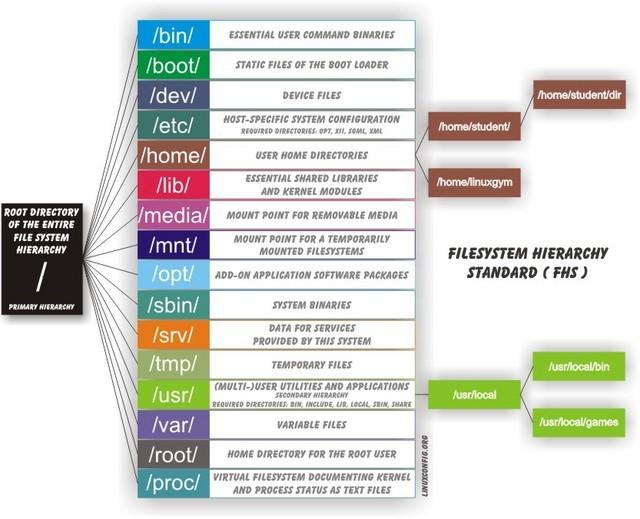

 Aproveite e compre logo um Porta-Retrato da hora!
Aproveite e compre logo um Porta-Retrato da hora!


